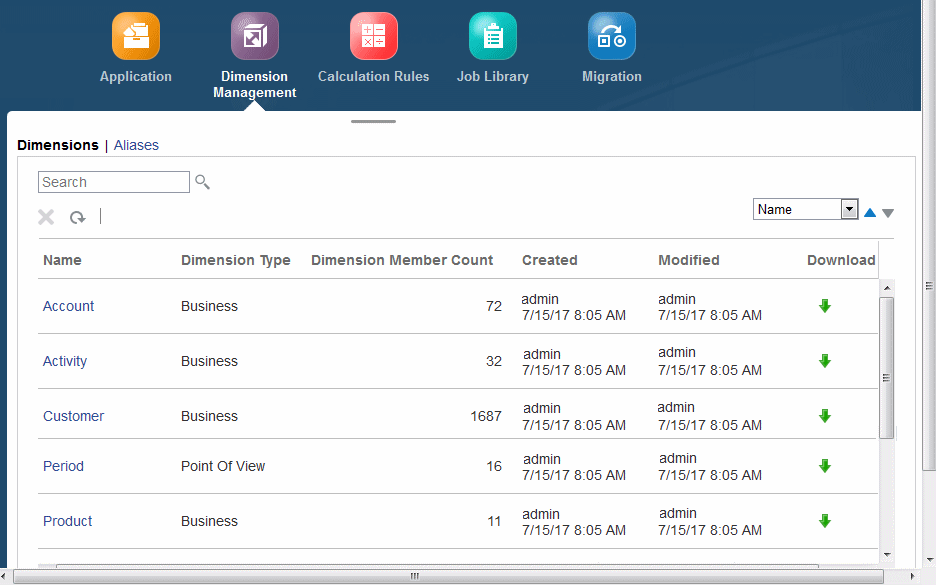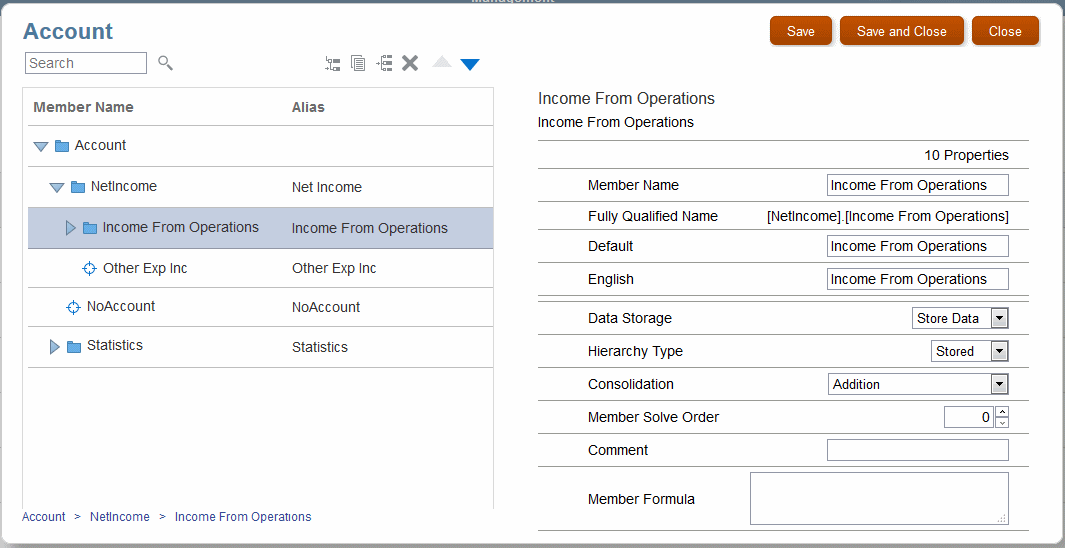Anwendungsdimensionen anzeigen
Dimensionen mit Dimensionsverwaltung anzeigen, erstellen und bearbeiten beschreibt die Funktion Dimensionsverwaltung von Profitability and Cost Management. Sie können Dimensionsverwaltung verwenden, um Dimensionselemente und -eigenschaften anzuzeigen. Sie können außerdem Dimensionseigenschaften bearbeiten und Elemente verschiedenen übergeordneten Elementen zuweisen (Dimensionen mit Dimensionsverwaltung bearbeiten).
Informationen zum Verwenden des Editors für die Dimensionsverwaltung finden Sie in folgendem Video:
![]() Metadaten mit dem Dimensionseditor in Profitability and Cost Management aktualisieren
Metadaten mit dem Dimensionseditor in Profitability and Cost Management aktualisieren
So zeigen Sie eine Liste mit Dimensionen vom Typ "Business", "Attribute" und "Point of View" an, die in der Anwendung enthalten sind:
 , und klicken Sie auf
, und klicken Sie auf